Windows Mağazası uygulaması (Hizmet Adı="WSService"), Windows Mağazasından indirilen ve yönetilen tüm uygulamalar için temel bir hizmettir. Bu nedenle, yalnızca Windows Mağazası'ndan uygulama kullanmıyorsanız devre dışı bırakın.
Bu eğitim, Windows 8'lerinde Windows Mağazası uygulamasını engellemek isteyen kullanıcılar için yazılmıştır. (8.1) sistemi, neden olduğu sorunlar nedeniyle veya Windows 8 PC'de kullanılamaması nedeniyle kullanıcılar.

Notlar:
1. Eğer bir Windows 8 veya 8.1 Ana Sayfası tabanlı sistem Windows Mağazasını devre dışı bırakmanın (erişimi reddetmenin) tek yolu kayıt defteri yöntemini kullanmaktır (yöntem-2).
2. Eğer bir Windows 8 veya 8.1 Pro tabanlı sistem Windows Mağazasını devre dışı bırakabilir veya Grup İlkesi Düzenleyici yöntemini (Yöntem 1) veya kayıt yöntemini kullanarak (yöntem-2).
Bu eğitici, sisteminizde Windows 8 Store Uygulamasını nasıl engelleyebileceğinize ilişkin ayrıntılı talimatlar içerir.
Windows 8 ve Windows 8.1'de Windows Mağazası nasıl devre dışı bırakılır.
Yöntem 1. Yerel Grup İlkesi Düzenleyicisi'nde Windows 8, 8.1 Pro'da Windows Mağazası nasıl devre dışı bırakılır.
– Grup İlkesi Düzenleyicisi'ni kullanarak Windows 8 veya Windows 8.1 Pro sürümlerinde Windows Mağazası uygulamasına erişimi reddetmek için:
1. Aynı anda basın Windows tuşu + r açmak için tuşlar 'Çalıştırmak' komut kutusu.
2. Çalıştır komut kutusuna şunu yazın: gpedit.msc ve bas Girmek yerel Grup İlkesi Düzenleyicisini açmak için.

3. Grup İlkesi Düzenleyicisi'nin içinde aşağıdaki ayara gidin: Bilgisayar Yapılandırması > Yönetim Şablonları > Windows Bileşenleri > Mağaza.
4. Sağ bölmede "açmak için çift tıklayınMağaza Uygulamasını Kapatın"ayarları.
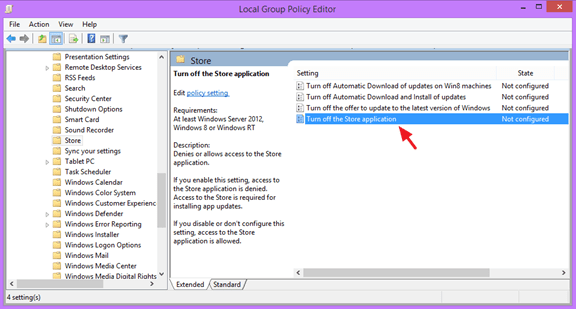
5. kontrol edin Etkinleştirilmiş radyo düğmesi ve tıklayın tamam.

6. Kapat Grup İlkesi Düzenleyicisi.
7. Tekrar başlat senin bilgisayarın.
Yöntem 2. Kayıt Defterini kullanarak Windows 8, 8.1 Home'da Windows Mağazası nasıl kapatılır:
– Kayıt defterini kullanarak Windows 8 veya Windows 8.1 Home sürümünde Windows Mağazası uygulamasına erişimi reddetmek için:
1. Aynı anda basın Windows tuşu + r açmak için tuşlar 'Çalıştırmak' komut kutusu.
2. Çalıştır komut kutusuna şunu yazın: regedit ve bas Girmek.

3. ÖNEMLİ: Devam etmeden önce, önce kayıt defterinizin yedeğini alın. Bunu yapmak için:
1. Ana menüden şuraya gidin: Dosya & Seçme İhracat.

2. Bir hedef konum belirtin (örn. masaüstü), dışa aktarılan kayıt dosyasına bir dosya adı verin (ör. "Kayıt DefteriDokunulmamış"), seçin İhracat aralığı: Tümü ve bas Kayıt etmek.

4. Kayıt defterinizi yedekledikten sonra, sol bölmede aşağıdaki konuma gidin:
- HKEY_LOCAL_MACHINE\SOFTWARE\İlkeler\Microsoft\WindowsStore
Not: 'WindowsStore' anahtarı yoksa, Microsoft anahtarına sağ tıklayın ve Yeni > Anahtar ve adını "WindowsStore" (tırnak işareti olmadan).

5. Sağ bölmede boş bir alana sağ tıklayın ve Yeni > Dword değeri.

6. Yeni değere adı verin WindowsStore'u Kaldır
7. Yeni oluşturulana çift tıklayın WindowsStore'u Kaldır değer ve değer veri kutusuna yazın "1" (tırnak işareti olmadan).

8.Kapat Kayıt Defteri Düzenleyicisi ve tekrar başlat senin bilgisayarın.
– Şu andan itibaren, Windows Mağazasını başlatmaya çalıştığınızda, ekranınızda aşağıdaki mesaj görüntülenecektir: "Windows Mağazası bu bilgisayarda mevcut değil. Daha fazla bilgi için sistem yöneticinize başvurun".

Bu kadar! Deneyiminizle ilgili yorumunuzu bırakarak bu kılavuzun size yardımcı olup olmadığını bana bildirin. Lütfen başkalarına yardımcı olmak için bu kılavuzu beğenin ve paylaşın.